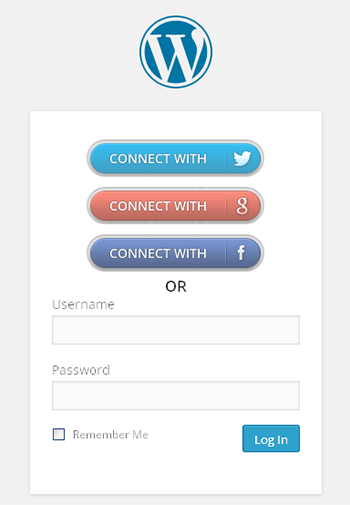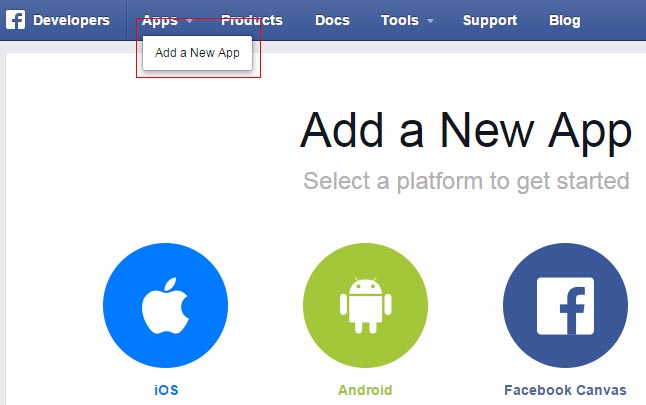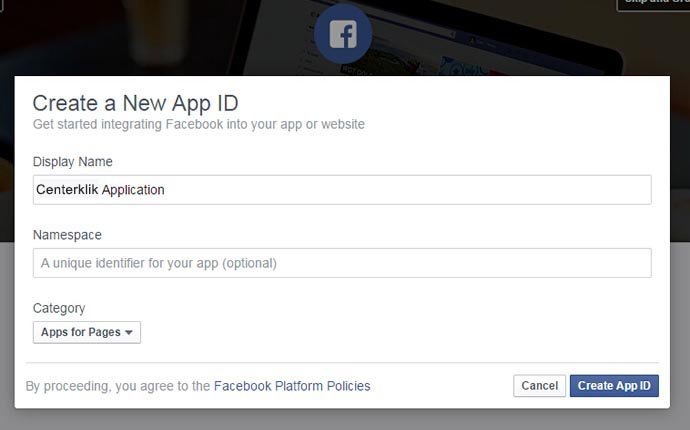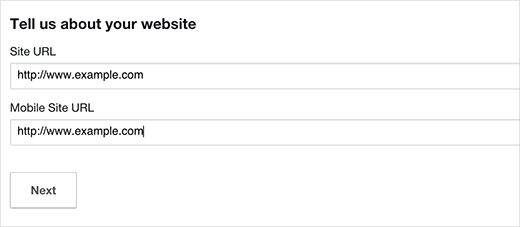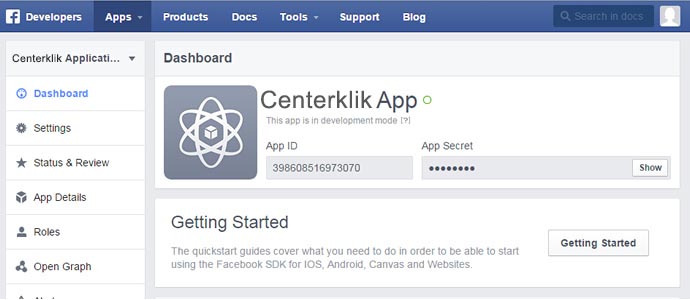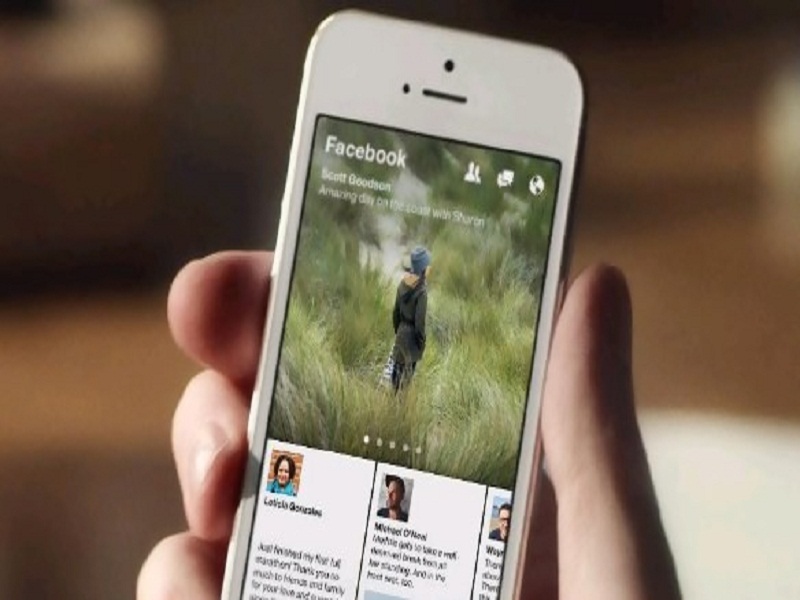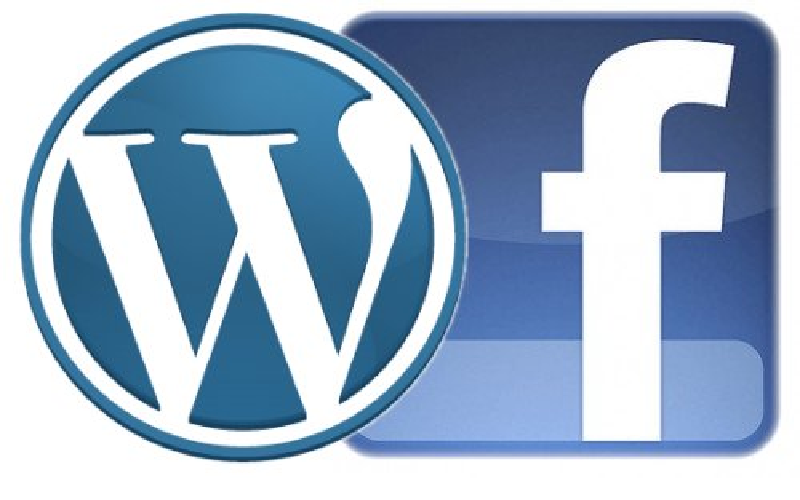
Pernahkah Anda melihat sebuah website yang menawarkan social media contohnya seperti facebook yang dapat dipakai untuk mendaftar? Jika anda juga mau menambahkan login maupun daftar pada WordPress dengan pilihan Facebook pada situs WordPress milik Anda, maka wordpress bisa melakukan hal seperti itu. Dalam artikel kali ini, saya akan menunjukkan pada anda cara untuk menambahkan satu-klik registrasi serta login dengan akuan Facebook pada web WordPress. Dengan cara ini anda bisa menambahkan Social Media yang lain seperti akun Twitter serta Google+, tapi disini saya memberikan tutorial untuk facebook saja.
Sponsored: pembuatan website
MENGAPA MENAMBAHKAN FACEBOOK CONNECT PADA SITUS ANDA?
Alasan yang benar kenapa Anda mersti memakai Facebook untuk dapat login serta menjadikan pilihan pedaftaran ke dalam situs WordPress anda ialah karena beberapa orang benci sangat mengisi formulir pendaftaran atau menunggu email konfirmasi dan itu sangat merepotkan bagi sebagian orang yang gampang merasa bosan. Menambahkan serta menghubungkan Facebook menjadi pilihan akan semakin membuat nyaman pengguna untuk bisa mendaftar pada situs dengan memakai akun Facebook nya.
Dengan menambahkan fitur seperti ini tentunya para pengguna lebih memilih untuk menggunakan pendaftaran yang reguler atau umumnya yang disediakan secara standart oleh WordPress tetap bisa untuk dilakukan.
TAMBAH FACEBOOK LOGIN PADA WORDPRESS
Hal pertama yang harus Anda lakukan ialah menginstal serta mengaktifkan plugin Nextend Facebook Connect. Setelah proses aktivasi, buka Settings » Nextend FB Connect untuk bisa melakukan pengaturan pada plugin.
Anda akan memerlukan untuk segera menghubungkan plugin dengan layanan aplikasi Facebook. Jika Anda sudah memakai plugin lain untuk dapat menambahkan komentar dengan layanan Facebook, Rekomendasi bar, maupun Tombol Follow, maka tentunya anda telah membuat aplikasi Facebook untuk situs milik Anda. Anda bisa menggunakan ID serta Secret Key aplikasi tersebut dalam pengaturan.
Namun jika anda belum memilikinya, maka anda bisa melakukan create new apps di facebook developer.
Sebuah popup akan segera muncul meminta Anda memilih platform untuk aplikasi yang akan Anda pakai. Silahkan Anda pilih website untuk proses selanjutnya.
Setelah itu Anda mesti memberikan app name, name space, serta kategori untuk aplikasi tersebut. Anda bisa memakai nama website Anda sebagai nama nya dan name space lalu klik tombol Create App ID untuk melanjutkan proses.
Pada langkah yang berikutnya, scroll ke bagian bawah sedikit untuk menginput URL situs Anda,kemudian kliklah pada tombol Next.
Dan sekarang Anda berhasil membuat aplikasi Facebook milik Anda. Sekarang silahkan masuk ke dalam dashboard aplikasi Anda dengan cara mengklik menu Apps pada bagian atas, kemudian anda pergi ke app yang baru saja anda buat.
Pastikan untuk segera menyalin ID App serta Secret Key Anda dari dashboard itu.
Setelah langkah-langkah diatas selesai anda lakukan, sekarang saatnya anda harus kembali ke dalam halaman settings Nextend Facebook Connect pada situs WordPress Anda lalu paste App ID serta App Secret. Langkah yang terakhir klik pada tombol Save settings untuk dapat menyimpan pengaturan plugin.
Baca juga: CARA MEMBUAT BLOG GRATIS DENGAN CMS WORDPRESS TERBARU